
LVM (Logical Volume Manager) - subsystém operačního systému Linux, což vám umožní použít různé oblasti fyzického pevného disku nebo různé pevné disky jako jeden logický svazek. LVM je zabudováno do linuxového jádra a je implementováno na základě mapovače zařízení.
Hlavními výhodami LVM jsou vysoká úroveň abstrakce od fyzických disků, flexibilita a škálovatelnost. Můžete logicky měnit velikost logického svazku, přidávat (a mazat) nové disky. Svazky LVM podporují trvalé snímkování a prokládání (stratifikace dat mezi více disky za účelem zvýšení výkonu).
V tomto článku budeme zvažovat použití oddílů LVM pomocí Linux CentOS 8 jako příklad, ukážeme proces sloučení dvou disků do jedné skupiny LVM, podívejte se, jak vytvářet skupiny, svazky, připojovat, rozšiřovat a zmenšovat velikost oddílů LVM.
Obsah:
- Instalace obslužného programu lvm2
- Vytváření LVM oddílů
- LVM: vytvoření systému souborů, připojení logického svazku
- Zvýšení logického objemu LVM
- Snížení objemů LVM
- Odstranění skupin a svazků LVM
- Vytvořte zrcadlené svazky LVM
Nejprve musíte pochopit úrovně diskových abstrakcí LVM.
- Fyzický objem (PV) - fyzická úroveň. Fyzické disky jsou inicializovány pro použití v LVM.
- Volume Group (VG) - úroveň skupiny hlasitosti. Inicializované disky jsou sloučeny do logických skupin s názvem.
- Logický svazek (LV) - vytváří logický svazek ve skupině svazků, která je hostitelem systému souborů a dat.

Instalace obslužného programu lvm2
Začínáme s LVM, potřeba nainstalovat obslužný program lvm2. Spusťte následující příkazy:
apt-get install lvm2 - pro Ubuntu, Mint, Debian
yum install lvm2 - pro Centos, Red-Hat, Fedora
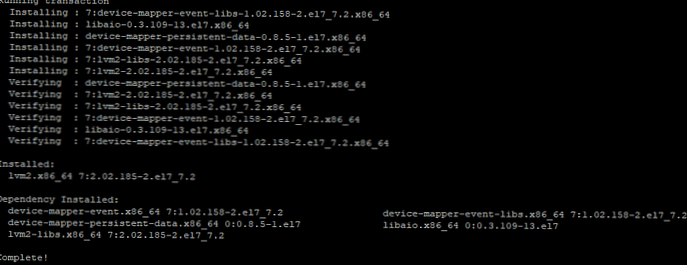
V různých verzích Linuxu se liší pouze způsob instalace obslužného programu lvm2 (instalace pomocí yum / dnf nebo apt-get), další příkazy pro práci s LVM, jsou stejné.
Vytváření LVM oddílů
Máme tedy virtuální stroj KVM, ke kterému jsou připojeny dva další disky. Ověřte, že jsou v systému dostupné pomocí příkazu:
fdisk -l
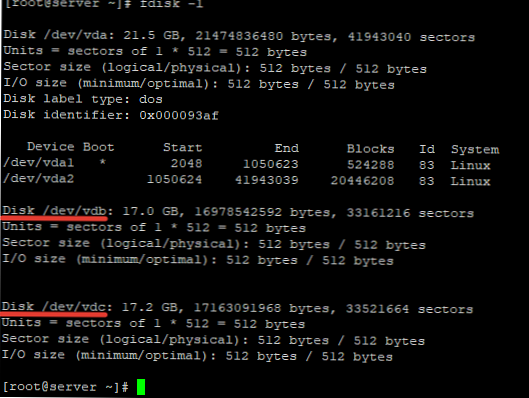
Jak vidíte, mám k dispozici dva disky / dev / vdb a / dev / vdc.
Při nastavování LVM na virtuálním nebo fyzickém serveru použijte označení disku.
Chcete-li zpřístupnit disky LVM, musí být označeny (inicializovány) obslužným programem pvcreate:
pvcreate / dev / vdb / dev / vdc
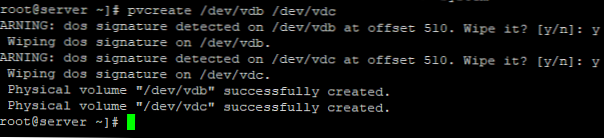
Nyní se ujistěte, že tyto disky lze použít LVM, zadejte příkaz pvdisplay:
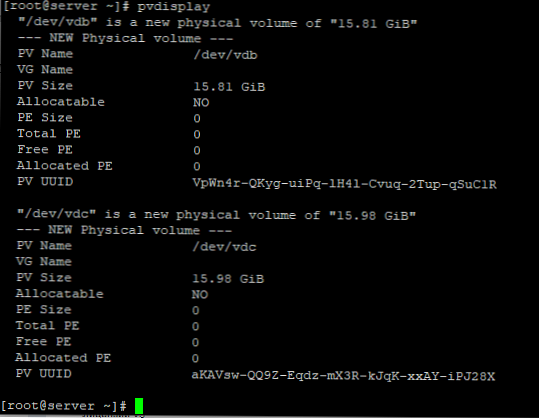
Jak vidíte, zobrazí se oba disky. Budeme analyzovat informace z výstupu příkazu:
- PV Name - název disku nebo oddílu
- VG Name - skupina svazků, do které tento disk patří (zatím jsme nevytvořili skupinu)
- PV Size - velikost nebo velikost disku
- Přidělitelné - rozdělení podle skupin. V našem případě nedošlo k žádné distribuci, tedy NE
- Velikost PE - velikost fyzického fragmentu. Pokud disk není přidán do žádné skupiny, bude hodnota vždy 0
- Total PE - počet fyzických fragmentů
- Zdarma PE - počet volných fyzických fragmentů
- Přidělené fragmenty PE - distribuované
- PV UUID - identifikátor sekce
Pomocí příkazu pvscan můžete skenovat disky na PV.
Dalším krokem je vytvoření skupiny svazků. Pomocí příkazu vytvoříte skupiny svazků. vgcreate. K sloučení dříve označených disků používáme příkaz:# vgcreate test / dev / vdb / dev / vdc
Skupina testů byla úspěšně vytvořena
Chcete-li zkontrolovat výsledek, zadejte vgdisplay:
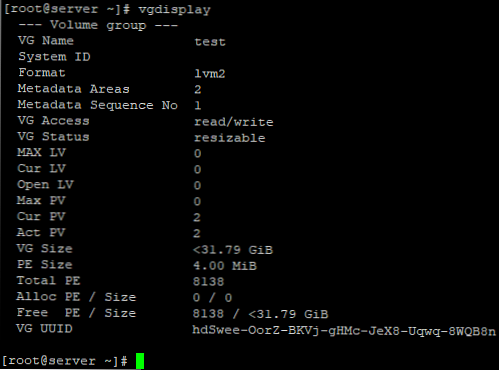
Jak vidíte, disky jsou seskupeny test a Vg velikost zobrazuje celkovou velikost disku.
Budeme analyzovat informace ze seznamu týmů vgdisplay:
- VG Name - skupina svazků, do které tento disk patří.
- Format - verze subsystému lvm, která se používá k vytvoření skupiny (v našem případě verze 2)
- Oblast metadat - oblast metadat
- VG Access - úroveň přístupu do logické skupiny svazků
- Velikost VG - celkový objem disků, které jsou ve skupině
- Velikost PE - velikost fyzického fragmentu
- Alloc PE / Size - distribuovaný prostor (počet a objem fragmentů)
- VG UUID - identifikátor skupiny
Po vytvoření společné skupiny pro disky můžeme v této skupině vytvořit logický svazek. Při vytváření svazku použijte příkaz lvcreate.
Chcete-li ve vaší skupině vytvořit logický svazek určité velikosti a názvu, použijte příkaz:
# lvcreate -L 5G test
Byl vytvořen logický svazek „lvol0“.
Jak můžete vidět ze seznamu, ve skupině test logický svazek pojmenovaný lvol0 a velikost 5G.
Pokud si přejete nastavit jméno sami, použijte příznak -n:
# lvcreate -L 5G -n test1 test
Byl vytvořen logický svazek „test1“
Několik příkladů pro vytváření logických svazků s různými velikostmi:
lvcreate -l 40% VG test - 40% diskového prostoru skupiny test
lvcreate -l 100% ZDARMA test - Využijte veškerý volný prostor skupiny test
Chcete-li zobrazit informace o logickém svazku, použijte lvdisplay:
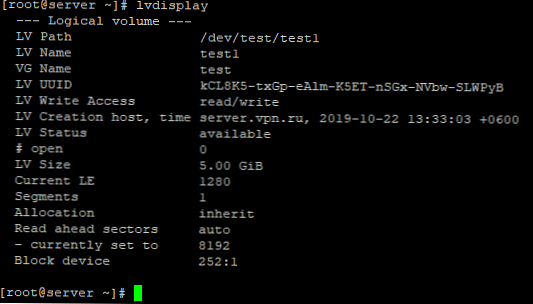
Rovněž analyzujeme výpis tohoto příkazu:
- LV Path - cesta k zařízení logického svazku (na disk nebo oddíl)
- Název LV - název logického svazku
- VG Name - název skupiny svazků
- LV UUID - logický identifikátor svazku
- LV Write Access - úroveň přístupu k logickému svazku
- Hostitel LV Creation, time - informace o hostiteli, datum vytvoření logického svazku
- LV Size - velikost disku dostupná pro použití logickým svazkem
- Current LE - počet logických fragmentů
LVM: vytvoření systému souborů, připojení logického svazku
Chcete-li vytvořit systém souborů na logickém svazku, použijte obslužný program mkfs:
Vytvořte souborový systém ext4 na svazku LVM:
mkfs.ext4 / dev / test / test1
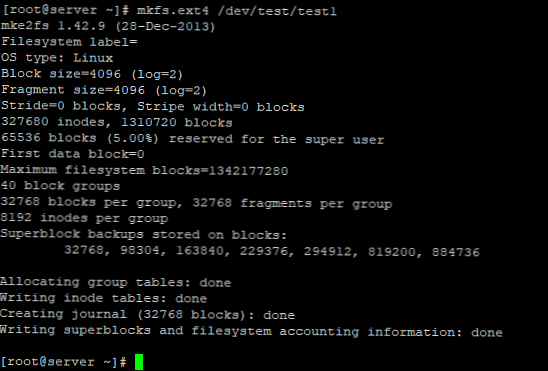
Systém souborů byl vytvořen bez chyb..
Nyní vytvořte testovací adresář a připojte logický svazek k tomuto adresáři:
# mkdir / var / www / home
# mount / dev / test / test1 / var / www / home /
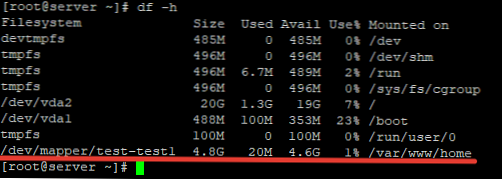
Jak vidíte, všechno šlo bez chyb a nyní adresáře / var / www / home existuje jako samostatná sekce.
Aby byl logický svazek připojen v době spuštění, musíte jej přidat fstab a přiřaďte adresář k připojení.
Otevřete soubor:nano / etc / fstab
A k tomu přidejte následující informace:
/ dev / test / test1 / var / www / home ext4 výchozí 1 2
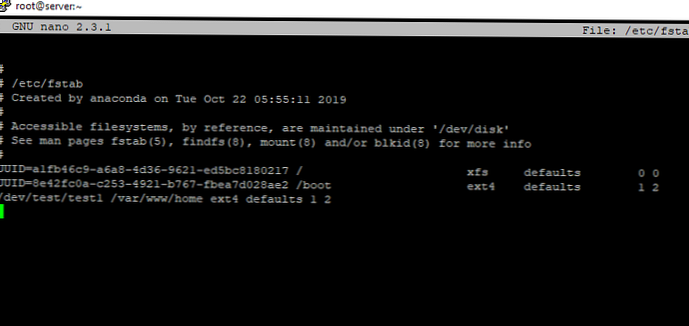
Poté můžete svazek připojit mount -a:
# mount -a
# df -h
Použitý souborový systém Využití% Nasazeno na devtmpfs 485M 0 485M 0% / dev tmpfs 496M 0 496M 0% / dev / shm tmpfs 496M 6,7M 489M 2% / run tmpfs 496M 0 496M 0% / sys / fs / cgroup / dev / vda2 20G 1,3G 19G 7% / / dev / vda1 488M 100M 353M 23% / spouštěcí tmpfs 100M 0 100M 0% / běh / uživatel / 0 / dev / mapovač / test-test1 4,8G 20M 4,6G 1% / var / www / home
Chcete-li zkontrolovat obecné informace o discích, diskových oddílech a svazcích, zadejte příkaz lsblk:
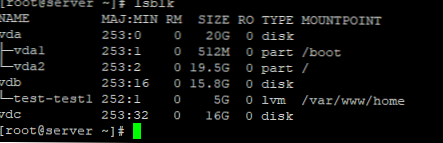
Jak vidíte, zobrazí se náš vytvořený svazek a je označen adresář, do kterého je připojen.
Tým lvmdiskscan umožňuje skenovat dostupné disky, ukazuje jejich velikost a patří k LVM.
Zvýšení logického objemu LVM
Chcete-li přidat další disk do skupiny svazků, musíte použít známé schéma:
pvcreate / dev / nashdisk - inicializace disku pro lvm
vgextend test / dev / nashdisk - přidání disku do skupiny svazků
Chcete-li rozšířit logický svazek, použijte následující diagram:
lvextend -L10G / dev / test / test1
Tímto způsobem rozbalíte oddíl na 10 GB.
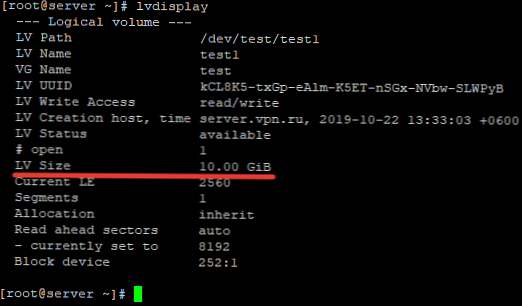
Další příklady rozšíření sekce LVM:
lvextend -L + 10G / dev / test / test1 - přidejte do svého svazku 10 GB
lvextend -l + 100% ZDARMA / dev / test / test1 - vyberte všechny nepřidělené místo ve skupině test
Zbývá zvětšit oddíl systému souborů:
resize2fs / dev / test / test1 - pro ext4
xfs_growfs / dev / test / test1 - pro xfs
Snížení objemů LVM
LVM vám umožňují snížit velikost svazku. Ale z důvodu zabezpečení zmenšíte velikost oddílu, který potřebujete vypnout.
Odpojte svazek z adresáře:
umount / var / www / home /
Spusťte kontrolu disku:
e2fsck -fy / dev / test / test1
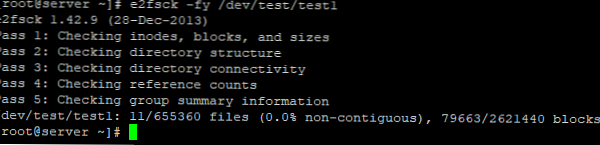
Zmenšit oddíl systému souborů o 4 GB:
# resize2fs / dev / test / test1 4G
resize2fs 1.42.9 (28-Dec-2013) Změna velikosti souborového systému na / dev / test / test1 na 1048576 (4k) blocích. Souborový systém na / dev / test / test1 má nyní 1048576 bloků.
# lvreduce -L-4G / dev / test / test1
VAROVÁNÍ: Snížení aktivního logického svazku na 6,00 GiB. TOTO MŮŽE ZNIŽIT VAŠE DATA (souborový systém atd.) Opravdu chcete snížit test / test1? [y / n]: y Velikost testu / testu logického objemu se změnila z 10,00 GiB (2560 rozsahů) na 6,00 GiB (1536 rozsahů). Test logického svazku / test1 byl úspěšně změněn.
Nyní zmenšete velikost samotného svazku LVM:
lvreduce -L-4G / dev / test / test1
Poté musíte připojit svazek zpět a zkontrolovat aktuální velikost:
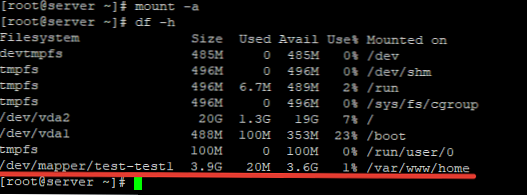
Jak vidíte, velikost se snížila na 4 GB.
Odstranění skupin a svazků LVM
Chcete-li odstranit svazky LVM, použijte příkaz lvremove:
lvremove / dev / test / test1

Chcete-li odstranit logickou skupinu svazků, použijte:
# vgremove test
Skupina testů byla úspěšně odebrána
Odebrat značky z LVM disky:
# pvremove / dev / vdb / dev / vdc
Štítky na fyzickém svazku „/ dev / vdb“ byly úspěšně vymazány. Štítky na fyzickém svazku „/ dev / vdc“ byly úspěšně vymazány.
Vytvořte zrcadlené svazky LVM
LVM vám umožňuje vytvářet zrcadlené svazky pro zvýšení odolnosti ukládání dat. V zrcadle LVM jsou data současně ukládána na dva (nebo více) fyzické disky (podobné RAID-1). Postup pro vytvoření zrcadleného svazku v LVM.
- Inicializace disku:
pvcreate / dev / sd b, c - Vytvoření skupiny LVM:
vgcreate mirror1 / dev / sd b, c - Vytvořte zrcadlený svazek LVM:
lvcreate -L 5g -m1 -n lvMirr1 VGmirror1
Nástroje LVM Jsou velmi pohodlné pro práci, pomocí nich můžete snadno spravovat svazky, rozdělit je na požadované velikosti a snadno je použít, aby vyhovovaly vašim potřebám. V tomto článku jsem se pokusil dotknout všech hlavních bodů při práci LVM.











